verdaccio搭建私有npm仓库,缓存npm公共包
私有npm仓库的特点:
- 私有npm仓库可以搭建在局域网内,不对外开放
- 对于发布和下载npm包可以配置权限管理
- 私有npm仓库可以管理私有包,不用上传到公共npm仓库的包
- 缓存下载过得npm包文件,再次下载可以大大加快下载速度
- 对于私有包走私有仓库,对于下载过的包走缓存,对于未下载过的包走公共仓库
verdaccio 是什么
官网给出的简介 : Verdaccio 是一个 Node.js创建的轻量的私有npm proxy registry
verdaccio是fork的sinopia,后者是最初的搭建私有npm的选择,不过已经好多年不维护了,而verdaccio则是从sinopia衍生出来并且一直在维护中的,所以verdaccio是更好的选择。
- 它是基于Node.js的网页应用程序
- 它是私有npm registry
- 它是本地网络proxy
- 它是可插入式应用程序
- 它相当容易安装和使用
- 我们提供Docker和Kubernetes支持
- 它与yarn, npm 和pnpm 100% 兼容
- 它forked于sinopia@1.4.0并且100% 向后兼容。
- Verdaccio 表示意大利中世纪晚期fresco 绘画中流行的一种绿色的意思。
verdaccio 搭建
全局安装 verdaccio
1 | npm install -g verdaccio --unsafe-perm |
加上—unsafe-perm选项是为了防止gyp ERR! permission denied权限问题报错,报错如下:
加上—unsafe-perm之后安装
启动 verdaccio
安装完成后直接在命令行中输入verdaccio启动,1verdaccio
会输出如下结果
其中第一行就是verdaccio的配置文件目录,相关的配置都在config.yaml中去进行配置,详细的verdaccio配置文件文档
1 | C:\Users\xiaopengfei\.config\verdaccio\config.yaml |
进入这个目录中打开着个配置文件在最下面添加下面监听端口,这个在服务器上启动很重要,否则服务器外网ip加端口是无法访问仓库的。
1 | listen: 0.0.0.0:4873 |
C:\Users\xiaopengfei.config\verdaccio 这个地址下面不仅有config.yaml,还有一个==storage==文件夹,这个文件夹就是用来存放私有包及缓存公有包的仓库。
第四行的地址也就是verdaccio私有仓库的前端页面,由于是在本地启动的,所以是localhost,如果是服务上安装,对应服务器ip地址即可。
在浏览器中输入地址 http://localhost:4873/ ,即可看到
登录到私有仓库上
首先在命令行中输入下面添加用户的命令
1 | npm adduser --registry http://localhost:4873 |
然后回到浏览器中点击 login 按钮进行登录
发布 npm 包到私有仓库
具体怎么制作npm包,不作讲解,一般的包文件包含以下文件
发布包文件到私有仓库命令如下(需要到包文件下面去执行命令)1npm publish --registry http://localhost:4873
如果我们用一个npm公有包去上传的话会报错如下
为了测试我们可以把上面的包进行改造文件夹改个名字fakeAxios,再把package.json里面的所有axios改成fakeAxios,然后在去fakeAxios文件夹下执行上面的命令,就可以将包发布到私有仓库了,成功后界面上会显示包的信息,如下图,说明上传成功了。
从私有仓库中下载私有包
全局安装 nrm
nrm是 npm registry 管理工具, 能够查看和切换当前使用的registry。
1 | npm install -g nrm |
将私有仓库的地址添加到nrm管理工具中,add后面跟的是个自己起的名字
1 | nrm add xiao http://localhost:4873 |
成功后会提示 add registry xiao success
使用nrm ls可查到我们可以使用的所有镜像源地址,*是正在使用的,也就是首选项
1 | nrm ls |
切换首选项为私有仓库的源,以后下载包的时候就会先走私有仓库,如果没有再走其他的地址去下载。
1 | nrm use xiao //名字是上面起的那个 |
以上操作完之后,以后 npm install 或者 yarn add 就可以下载私有包了。
缓存 npm 公共包
配置好私有仓库之后,每次我们下载公共包的时候,会自动把包文件缓存在1C:\Users\xiaopengfei\.config\verdaccio\storage
私有包也是会存在storage这个文件夹下面的,当公共包被缓存之后,再次下载的时候,会首先在这个仓库中获取,大大的加速了包文件的下载速度,但是verdaccio官网上面显示缓存的过期时间默认是2分钟,如果想避免缓存的话可以在config.yml中设置 cache:false1uplinks:2 npmjs:3 url: https://registry.npmjs.org/4 cache: false
延长缓存过期时间,增加maxage,如果不经常更新依赖,这是一个有效的策略
注意 maxage 的缩进,缩进有问题的话,用verdaccio启动会报错!
1 | uplinks: |
2 | npmjs: |
3 | url: https://registry.npmjs.org/ |
4 | maxage: 30m |
下面测试一下安装webpack的个包。
首先直接下载webpack耗费时间如下
有缓存后的下载,明显快了很多(测试了很多次下载webpack,发现下载速度和硬盘类型也有关,固态硬盘下明显会比机械硬盘快一些)
在我们 npm install 包的时候,verdaccio 开启的服务命令行中,会不停的有 http 请求
关于守护进程
在windows下安装 pm2 守护 verdaccio 的进程,status 一直报错,没有解决掉,后来在阿里云的服务器上安装了 pm2 也遇到了一些问题,不过全都解决掉了。
全局安装 pm2
安装完成verdaccio之后,我们需要安装pm2来守护进程,关于pm2详细用法
1 | npm install -g pm2 |
输入下面命令可以验证是否安装成功(如遇command not found,看后文,遇到的问题)1pm2 -V
用 pm2 启动 verdaccio
先关闭之前直接用 verdaccio 启动的服务,用下面的命令启动1pm2 start verdaccio
服务启动后如下图
访问私有仓库
在浏览器中输入 服务器对外ip 加上端口号 4873 访问私有仓库的页面,
这里需要注意的是,需要在阿里云上配置4873端口安全组,还有前文说的在config.yml最后添加 listen: 0.0.0.0:4873,否则都无法在浏览器中访问到私有仓库页面
遇到的问题
1.明明全局安装了 verdaccio 和 pm2 但是在命令行中报错 command not found
解决:
需要把node的安装目录添加到环境变量中,我的是
1 | /usr/local/node/bin |
pm2 和 verdaccio 都是在bin文件夹下面,
2.用 pm2 start verdaccio 状态(就是status)一直error 或 stopped,有时候可能是 online,但是用 pm2 show 0 看详情的话还是 error,
解决:
将启动的verdaccio删除,1pm2 delete 0 //这个0 是id号,上面的show后面的也是id号
查看pm2进程1ps -ux | grep pm2
杀掉pm2进程1kill -9 xxxx //xxxx是pm2进程对应的 pid号
最后在用pm2 start verdaccio 启动进程,再用 pm2 show 0 (id号)查看详情
在网站中输入地址,即可看到私有仓库页面了,这样进程就可以长时间存在了。
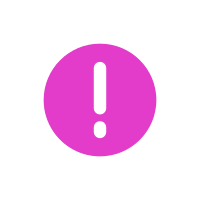
If you like this blog or find it useful for you, you are welcome to comment on it. You are also welcome to share this blog, so that more people can participate in it. If the images used in the blog infringe your copyright, please contact the author to delete them. Thank you !